Win8中将传统桌面版IE10快捷方式固定到开始屏幕
发布时间:2016-12-27 来源:查字典编辑
摘要:用过Windows8的用户都知道,当启动Windows8系统以后,默认打开的页面不是传统的桌面,而是新版的开始屏幕。而开始屏幕的上的IE浏览...
用过Windows 8的用户都知道,当启动Windows 8系统以后,默认打开的页面不是传统的桌面,而是新版的开始屏幕。而开始屏幕的上的IE浏览器快捷方式打开的是 Modern 触控版 IE。由于该版本不支持插件,所以我们在浏览网站时可能会有所不便,有些用户还是选择继续使用传统桌面版IE浏览网站。要打开该版本IE我们需要先返回至桌面,然后再打开IE10进行浏览。如果可以将桌面版IE固定到开始屏幕上,那使用起来就更方便了。所以小编今天就向大家分享如何将传统桌面版IE快捷方式固定到开始屏幕。
首先我们需要在桌面上新建一个IE快捷方式,在桌面空白处单击右键,选择“新建”——“快捷方式”。
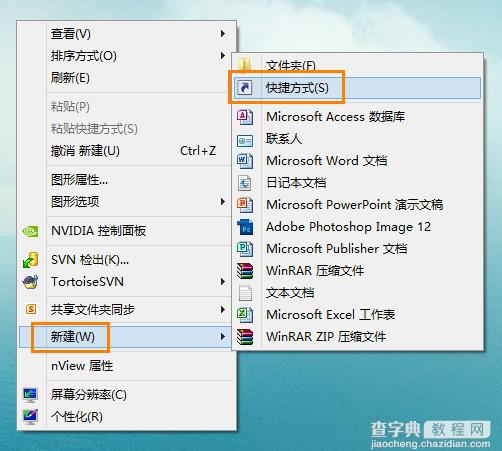
然后在打开窗口的输入框中输入IE所在的文件夹路径,如下,在单击“下一步”按钮。
C:Program FilesInternet Exploreriexplore.exe
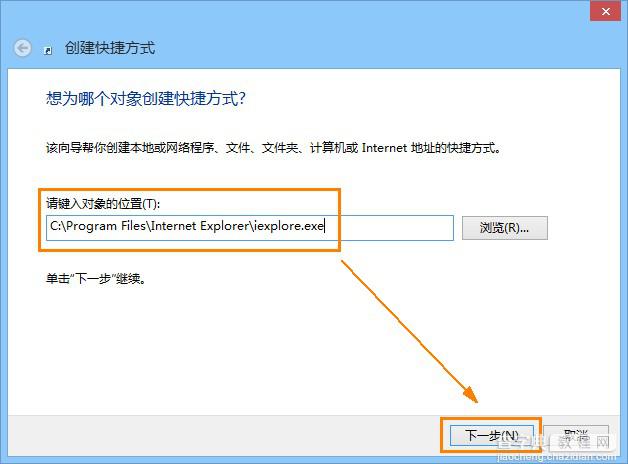
在快捷方式的名称输入框中输入 Internet Explorer 10,在单击“完成”即可创建一个桌面版IE10快捷方式。
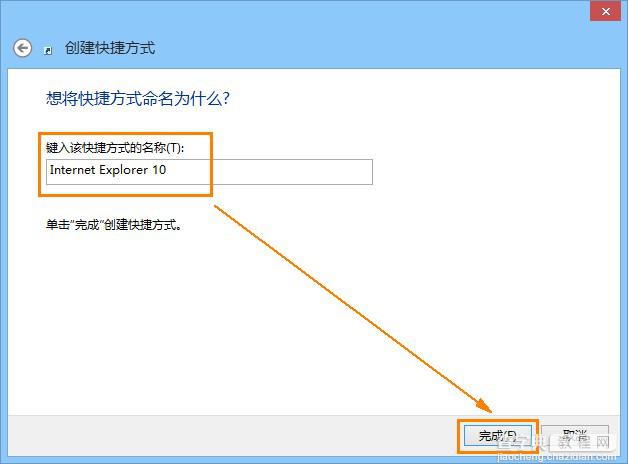
右键单击刚才创建的快捷图标,选择“固定到开始屏幕”。
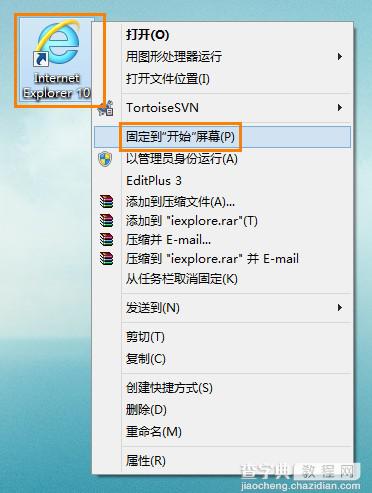
现在就已经在Windows 8开始屏幕上生成了一个启动传统桌面版IE10的磁贴了。
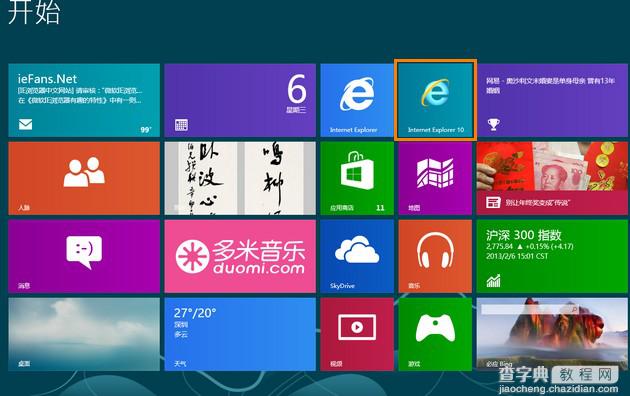
不过该磁贴是放置在最后的位置,我们可以单击按紧该磁贴,然后拖动到你想要放置的位置即可。


